Ve Fedoře 20 je updatována utilita DevAssistant a zároveň uvedeno GUI pro tuto utilitu. GUI je založeno na utilitě DevAssistant, přičemž využívá její API. GUI má za cíl pomoci začínajícím, ale i zkušeným uživatelům s vytvářením projektů.
GUI DevAssistant uživatelé najdou v Menu -> Programování. Základní obrazovka DevAssistanta vypadá následovně:
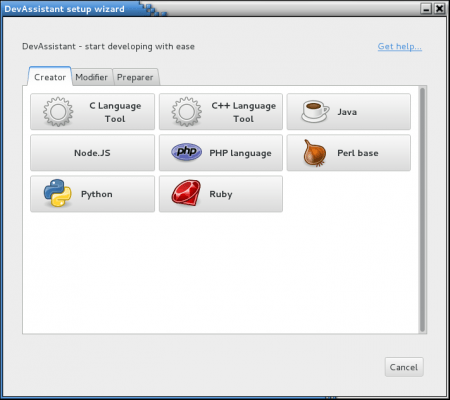 DevAssistant je rozdělen na tři části:
DevAssistant je rozdělen na tři části:
- Creator – vytvoří projekt podle vybraného jazyka
- Modifier – modifikuje projekt (import vývojových věcí C/C++, umožní import projektu do Eclipse nebo nastavení prostředí Vim)
- Preparer – umožňuje naimportovat již vytvořený projekt DevAssistantem z GitHubu
Nyní se podívejme podrobněji na možnosti, které DevAssistant poskytuje.
DevAssistant Creator
Když uživatel přejede myší přes určitý jazyk, zobrazí se mu tooltip, co dotyčný jazyk dělá, a zobrazí se výčet subassistantů, pokud jsou k dispozici:
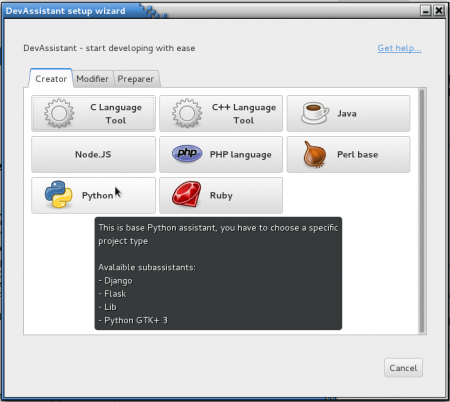 Po kliknutí na vybraný jazyk se uživateli zobrazí asistenti, pokud dotyčný jazyk subassistanty má. V případě, že jazyk nemá žádné subassistanty, zobrazí se uživateli přímo okno, kde si může vybrat volby pro daný jazyk.
Po kliknutí na vybraný jazyk se uživateli zobrazí asistenti, pokud dotyčný jazyk subassistanty má. V případě, že jazyk nemá žádné subassistanty, zobrazí se uživateli přímo okno, kde si může vybrat volby pro daný jazyk.
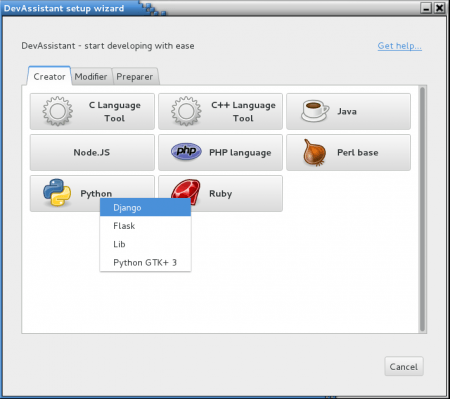 V případě, že si uživatel zvolí například jazyk Python a subassistanta Lib, pak se mu zobrazí následující volby:
V případě, že si uživatel zvolí například jazyk Python a subassistanta Lib, pak se mu zobrazí následující volby:
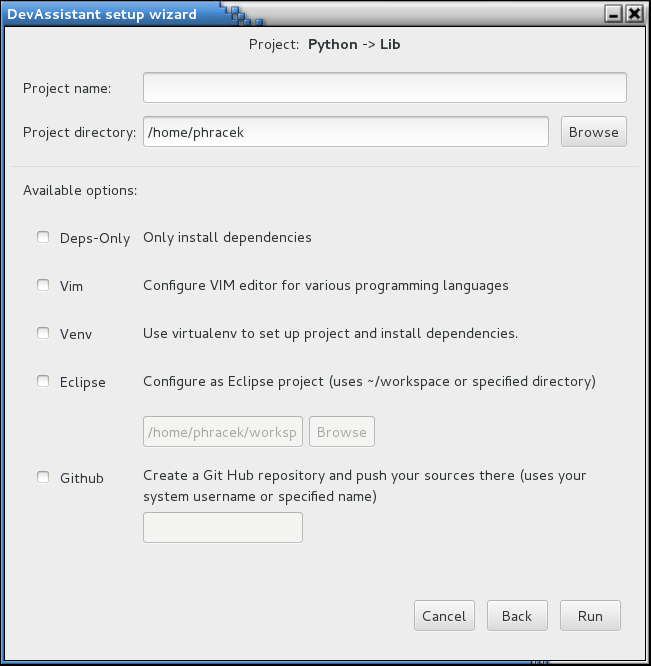 Stručný popis voleb pro Python – Lib jazyk je:
Stručný popis voleb pro Python – Lib jazyk je:
- Deps-Only ... instalace balíčků pro dotyčný jazyk a subassistanta bez vytváření projektu
- Vim ... nakonfigurování editoru Vim
- Venv ... vytvoří projekt ve virtuální prostředí Python
- Eclipse ... naimportuje projekt do Eclipse prostředí; Eclipse nesmí být spuštěné
- GitHub ... uploaduje projekt na GitHub
Uživatel, který musí doinstalovat některé balíčky, je dotázán dialogovým oknem, o které balíčky se jedná, a zda s tím souhlasí.
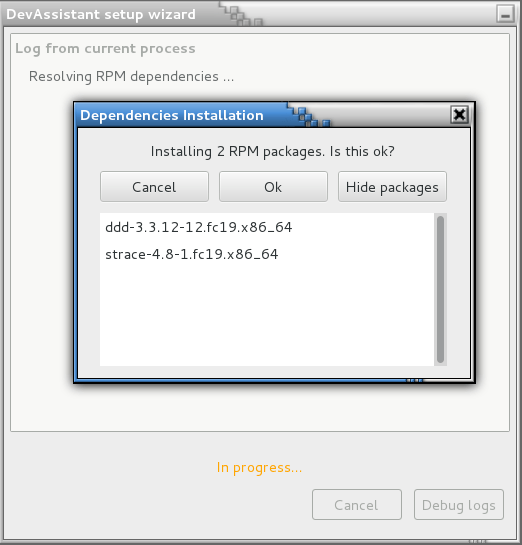 Každý jazyk může mít samozřejmě jiné volby. Po vyplnění jména projektu a adresáře, kde má být projekt uložen, lze spustit vytváření projektu. Zapomene-li uživatel zadat jméno projektu, pak je upozorněn, že je nutné jej zadat. Pokud dotyčný adresář s názvem projektu již existuje, pak je uživatel o jeho existenci informován. A když uživatel zvolí tlačítko “Run” pro vytváření projektu, zobrazí se mu okno, kde je informován o celém průběhu vytváření projektu. V případě, že vše proběhlo v pořádku, pak uživatel vidí právu “Done”. V opačném případě se projekt nepodařilo vytvořit.
Každý jazyk může mít samozřejmě jiné volby. Po vyplnění jména projektu a adresáře, kde má být projekt uložen, lze spustit vytváření projektu. Zapomene-li uživatel zadat jméno projektu, pak je upozorněn, že je nutné jej zadat. Pokud dotyčný adresář s názvem projektu již existuje, pak je uživatel o jeho existenci informován. A když uživatel zvolí tlačítko “Run” pro vytváření projektu, zobrazí se mu okno, kde je informován o celém průběhu vytváření projektu. V případě, že vše proběhlo v pořádku, pak uživatel vidí právu “Done”. V opačném případě se projekt nepodařilo vytvořit.
DevAssistant Modifier
DevAssistant Modifier umožňuje modifikovat již vytvořené projekty DevAssistantem. V současné době jsou dostupné následující typy:
- Přidání hlavičkových souborů C/C++ či knihovny do projektu (balíčky ve skupině autotools jako autoconf, automake apod.).
- Naimportování projektu do prostředí Eclipse v případě, že ještě nebyl naimportován.
- Nastavení editoru VIM pro lepší vývoj, pokud ještě editor VIM nebyl nastaven.
V případě, že uživatel zvolí možnost “Adding C/C++ header and library” uvidí následující okno:
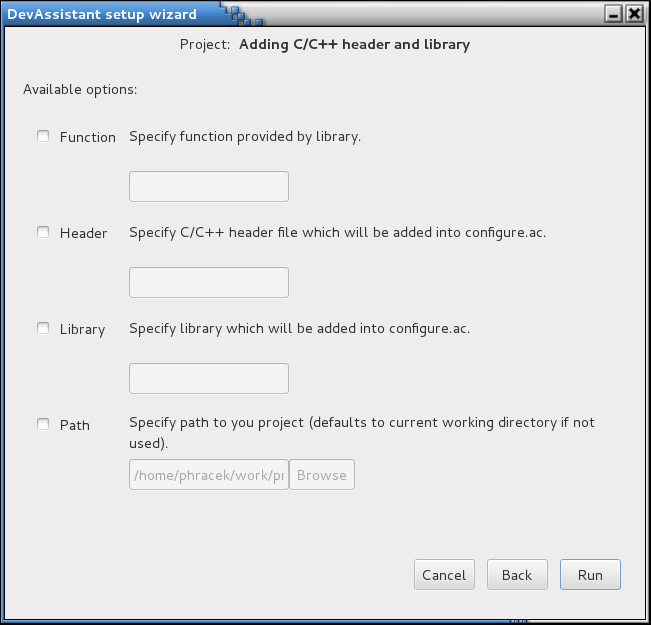 Jednotlivé možnosti znamenají:
Jednotlivé možnosti znamenají:
- Function ... V případě, že uživatel chce přidat knihovnu do projektu ke kontrole během buildování, pak musí specifikovat funkci z dotyčné knihovny, která má být přidána.
- Header ... V případě, že uživatel chce přidat header soubor do projektu ke kontrole během buildování, pak jej musí specifikovat. Například test.h.
- Library ... Knihovna, která má být přidána do projektu ke kontrole během kompilování. Je nutné specifikovat také volbu “Function”.
- Path ... Cestu k již vytvořenému C/C++ projektu DevAssistanta
Všechny tyto možnosti (vyjma Path) jsou přidány do souboru configure.ac po té co uživatel zmáčkne tlačítko “Run”. Následně se uživateli zobrazí opět LogWindow s výstupem.
autoreconf -vfi ./configure
pro buildování projektu s vloženou kontrolou.
DevAssistant Preparer
Tento DevAssistant slouží ke stažení projektu z GitHubu na počítač. Tento projekt nemusí být vytvořen DevAssistantem. V současné době je zde pouze jedna možnost, a to “Custom Project”:
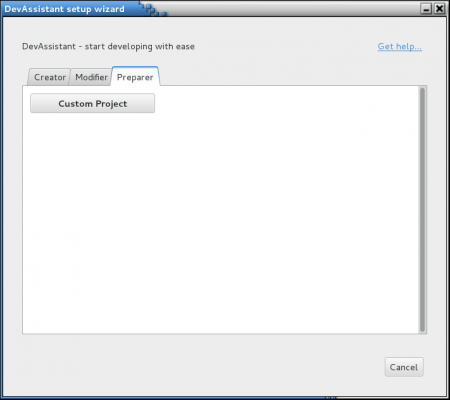 Po zvolení volby uživatel uvidí:
Po zvolení volby uživatel uvidí:
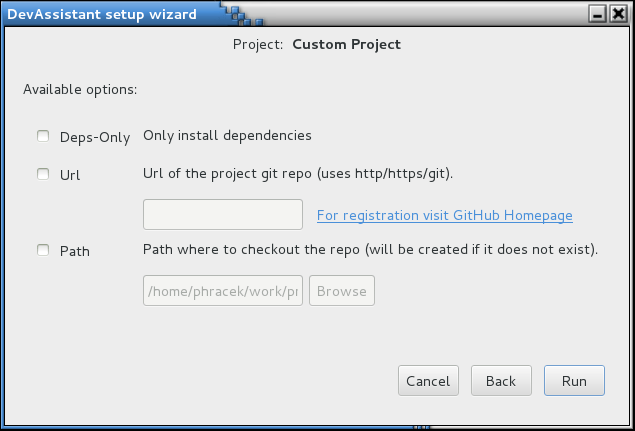 Význam jednotlivých možností je:
Význam jednotlivých možností je:
- Url ... uživatel musí speficikovat URL projektu v GitHub repositáři
- Path ...Uživatel musí specifikovat cestu, kde má být projekt uložen
V případě, že uživatel například zadá špatné URL, uvidí následující chybovou hlášku:
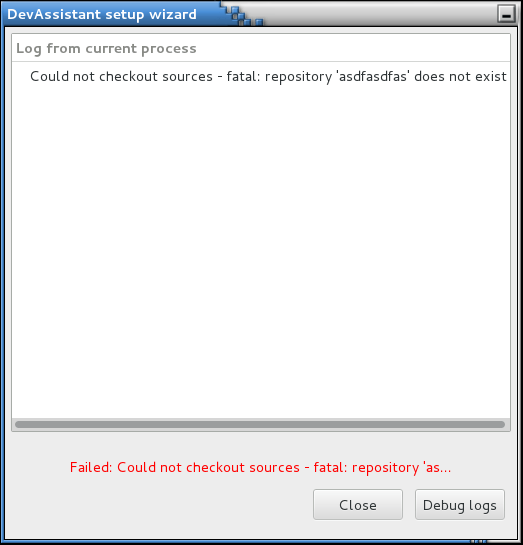 DevAssistant GUI se může ještě maličko změnit, neboť je stále ve fázi vývoje.
DevAssistant GUI se může ještě maličko změnit, neboť je stále ve fázi vývoje.
Zdroje k DevAssistantu:
- Dokumentace: http://doc.devassistant.org/en/latest/
- GitHub: https://github.com/bkabrda/devassistant/
- Informace k DevAssistantu uvedeném ve Fedoře 19: http://mojefedora.cz/developer-assistant-pro-vyvojare/


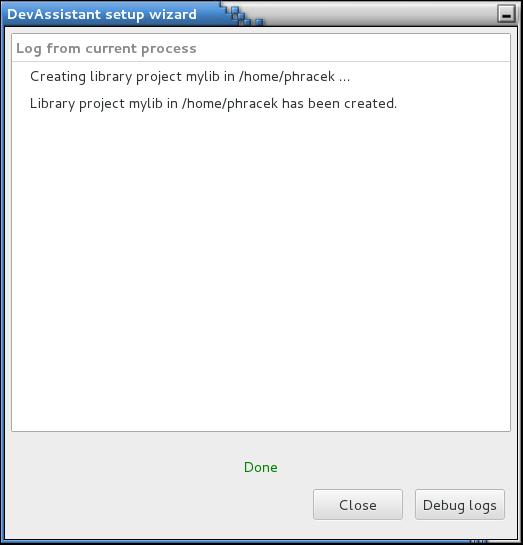
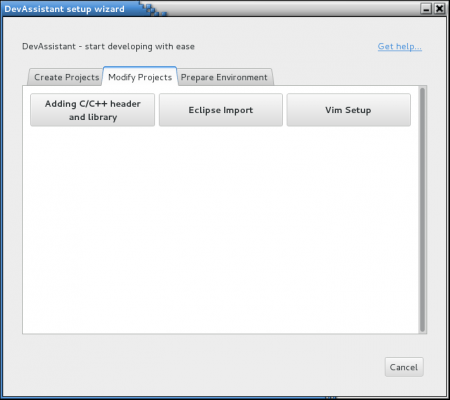
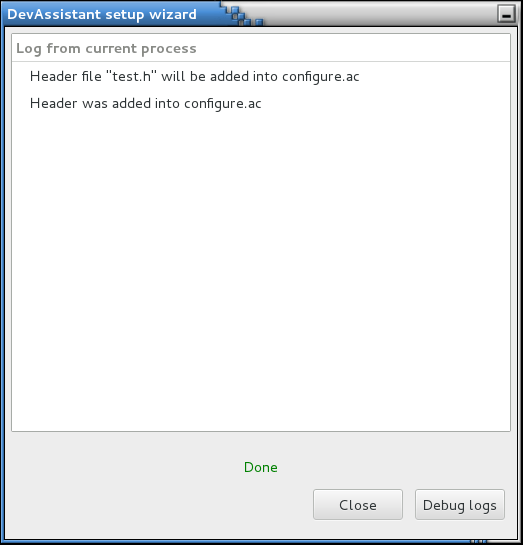
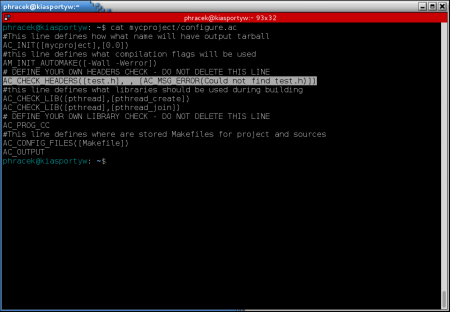

1. 10. 2013 at 09:52
Velmi hezke, jdu to urcite vyzkouset
2. 10. 2013 at 21:46
Vypadá to jednoduše a to se mi líbí. Co se mi líbí méně, je název některých voleb — např. Preparer mi nepřijde moc intuitivní. Pokud to slouží ke stahování projektu z externích zdrojů, nemělo by se to jmenovat třeba Downloader nebo Importer?
3. 10. 2013 at 11:11
Diky za poznamku.
Proberem to.